
#メモリまたはディスク容量が不足しているというメッセージが表示された場合はどうすればよいですか?
Word 文書を開いた後、ダイアログ ボックスが表示されます: メモリまたはディスク領域が不足しており、文書内のクリップボードの内容が多すぎるため、操作を実行できません。クリアする必要があります。 。
Word 文書を開いた後にダイアログ ボックスが表示される問題を解決する手順: メモリまたはディスク容量が不足している場合は、次のとおりです:
1. まず、Word を開き、クリックする必要があります。 [クリップボード]をクリックし、[すべてこのオプションをクリアします。
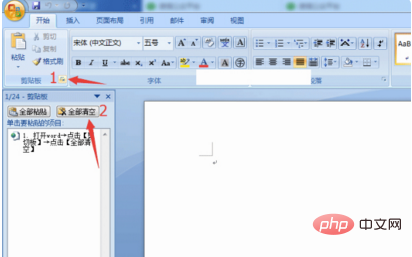
#2. 次に、[マイ コンピュータ] → [プロパティ] オプションを右クリックします。
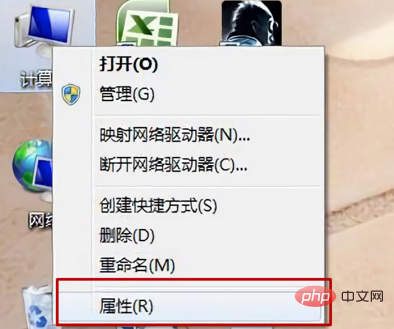
3. ポップアップページで、[システムの詳細設定] → [詳細] → パフォーマンス [設定(S)] → [詳細] → 仮想メモリ [変更 (C) )]。
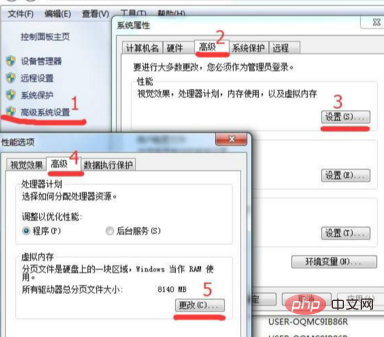
#4. クリック後、ポップアップページで[すべてのドライブのページングファイルサイズを自動的に管理する]のチェックを外し、[カスタムサイズ]→[設定]をクリックします。 Word を開くと修復できます。これにより、Word 文書を開いた後にダイアログ ボックスが表示される問題 (メモリまたはディスク容量が不足している) が解決されます。
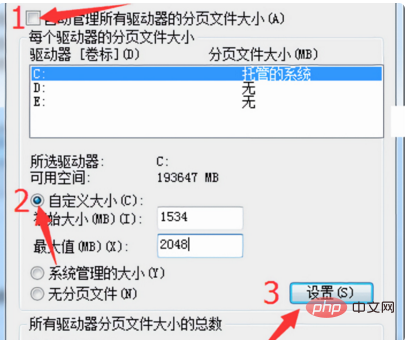
以上がWord でメモリまたはディスク容量が不足しているというメッセージが表示された場合はどうすればよいですか?の詳細内容です。詳細については、PHP 中国語 Web サイトの他の関連記事を参照してください。